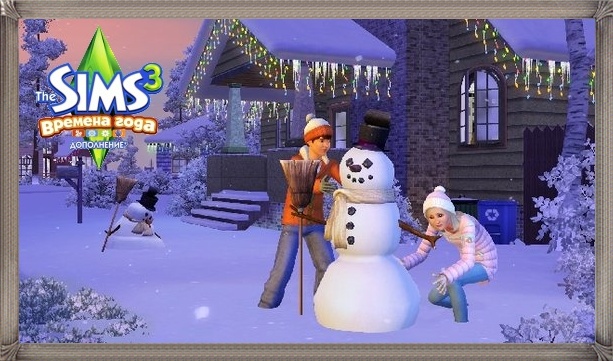
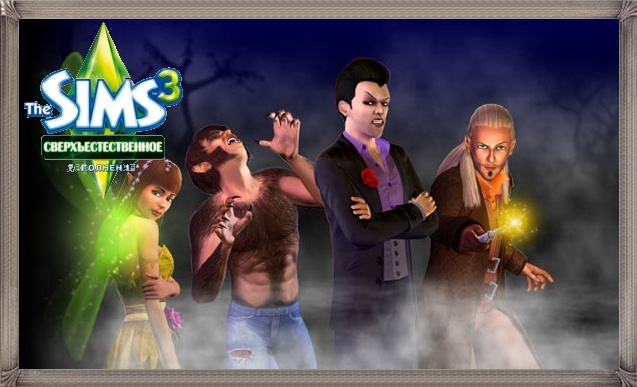
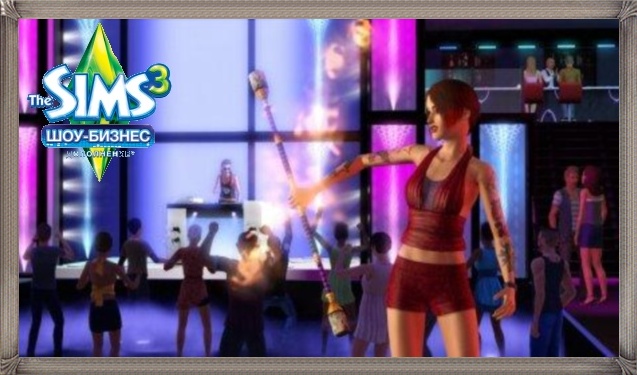



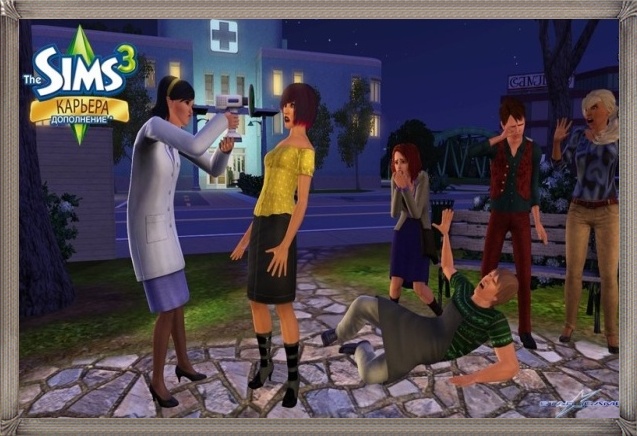


Добавить вопрос
Скачанные дополнительные материалы следует искать в тех категориях, к которым они относятся....
|
Скачанные дополнительные материалы следует искать в тех категориях, к которым они относятся.
Если вы скачали какой-либо объект (одежда, мебель и т.п.), но не можете найти его в игре, убедитесь, что вы не скачали перекраску уже существующей вещи. Персонажи: Дома и общественные участки: Стили (перекраски уже существующих объектов в игре):
|
Как применить лоты, генетику и т.п. для Sims3?...
|
Как применить лоты, генетику и т.п. для Sims3?
Добавил: Мартыновская Анна Александровна (jeki_braun) |
|
Удаление игры Sims 3 в ручную
Если у Вас возникли проблемы с игрой и, чтобы избавиться от ошибок, Вы хотите вручную полностью удалить игру с компьютера, воспользуйтесь приведенными ниже инструкциями: Создание резервной копии игровых сохранений в Windows XP: 1. Нажмите кнопку Пуск и выберите пункт Мои документы. 2. Зайдите в папку Electronic Arts. 3. Щелкните правой кнопкой мыши по папке The Sims 3 и выберите Вырезать. 4. Щелкните правой кнопкой мыши на рабочем столе и выберите Вставить. 5. Чтобы восстановить сохранения Sims 3 после переустановки игры переместите эту папку обратно в папку Electronic Arts. Создание резервной копии игровых сохранений в Windows Vista: 1. Нажмите кнопку Пуск и выберите пункт Документы. 2. Зайдите в папку Electronic Arts. 3. Щелкните правой кнопкой мыши по папке The Sims 3 и выберите Вырезать. 4. Щелкните правой кнопкой мыши на рабочем столе и выберите Вставить. 5. Чтобы восстановить сохранения Sims 3 после переустановки игры переместите эту папку обратно в папку Electronic Arts. Удаление файлов игры (установленной в папку по умолчанию): 1. Нажмите кнопку Пуск и выберите пункт Мой компьютер. 2. Выберите Локальный диск (C. 3. Зайдите в папку Program Files. 4. Зайдите в папку Electronic Arts. 5. Щелкните правой кнопкой мыши по папке The Sims 3 и выберите Удалить. Резервное копирование реестра:
1. Удерживая клавишу Windows нажмите клавишу R (либо нажмите Пуск > Выполнить). 2. Введите "regedit" (без кавычек) и нажмите ОК. 3. Нажмите Файл, а затем Экспорт ... 4. Выберите местоположение и имя файла - это будет Вашей резервной копией файлов реестра. 5. Нажмите на кнопку Сохранить. Удаление ключей реестра: 1. Разверните папку HKEY_LOCAL_MACHINE. 2. Разверните папку SOFTWARE. 3. Разверните папку Electronic Arts. 4. Разверните папку Sims. 5. Щелкните правой кнопкой мыши по папке Sims 3 и выберите Удалить. 6. Сверните папку Electronic Arts. 7. Разверните папку Sims. 8. Щелкните правой кнопкой мыши по папке Sims 3 и выберите Удалить. 9. Сверните папку Sims. 10. Разверните папку Microsoft. 11. Разверните папку Windows. 12. Разверните папку CurrentVersion. 13. Разверните папку Uninstall. 14. Удалите следующую папку, если она имеется: • {C05D8CDB-417D-4335-A38C-A0659EDFD6B8} 15. Сверните папку Microsoft. 16. Разверните папку Classes. 17. Удалите следующие папки, если они имеются: • .Sims3 • .Sims3Pack • Sims3 • Sims3Pack Удаление скрытых файлов: 1. Нажмите на кнопку Пуск и выберите Мой компьютер. 2. Выберите Локальный диск (C. 3. Откройте папку Program Files. 4. В панели инструментов выберите Сервис, затем Свойства папки, а затем Вид. Выберите пункт "Показывать скрытые файлы и папки". Нажмите ОК. 5. Откройте папку InstallShield Installation Information. 6. Удалите следующую папку, если она имеется: • {C05D8CDB-417D-4335-A38C-A0659EDFD6B8} Теперь игра The Sims 3 полностью удалена из Вашей системы. |










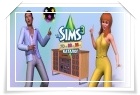
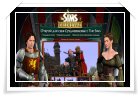

 Женская и мужская одежда
Женская и мужская одежда Аксессуары
Аксессуары Объекты и наборы предметов
Объекты и наборы предметов Текстуры и стили
Текстуры и стили Города и территории
Города и территории




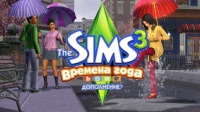








 При копировании материалов активная гиперссылка обязательна.
При копировании материалов активная гиперссылка обязательна.